#好久不见#Word里怎么设置图片为“紧密型环绕”
来源:网络收集 点击: 时间:2024-04-23【导读】:
Word是大家办公时经常需要使用到的软件,Word用于编辑文档十分的便捷,大家在Word里经常需要对图片进行各种设置,以达到大家需求的各种效果,例如以哪种方式环绕文字。今天就教大家Word里怎么使图片为“紧密型环绕”环绕文字。工具/原料moreWord方法/步骤1/6分步阅读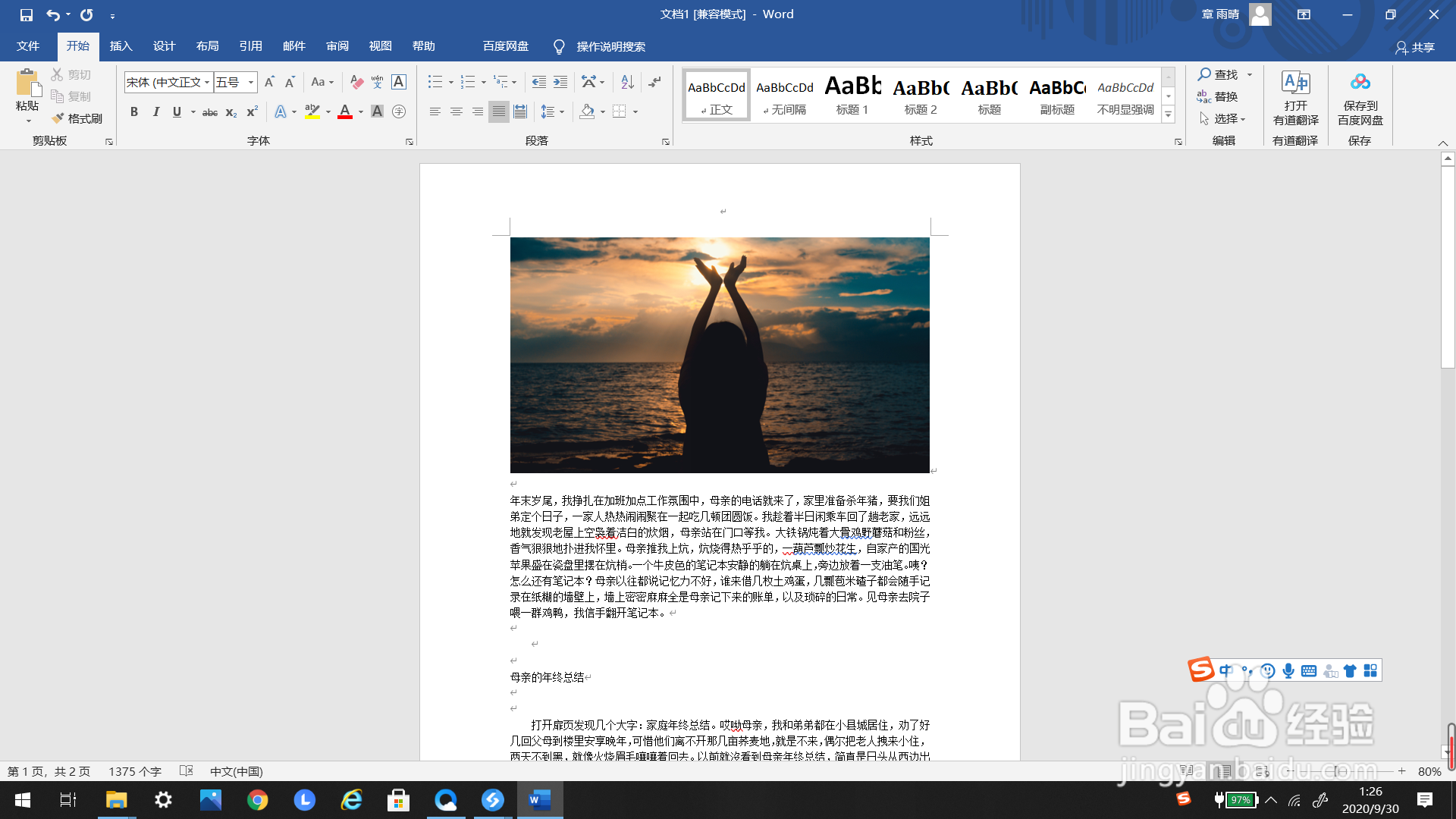 2/6
2/6 3/6
3/6 4/6
4/6 5/6
5/6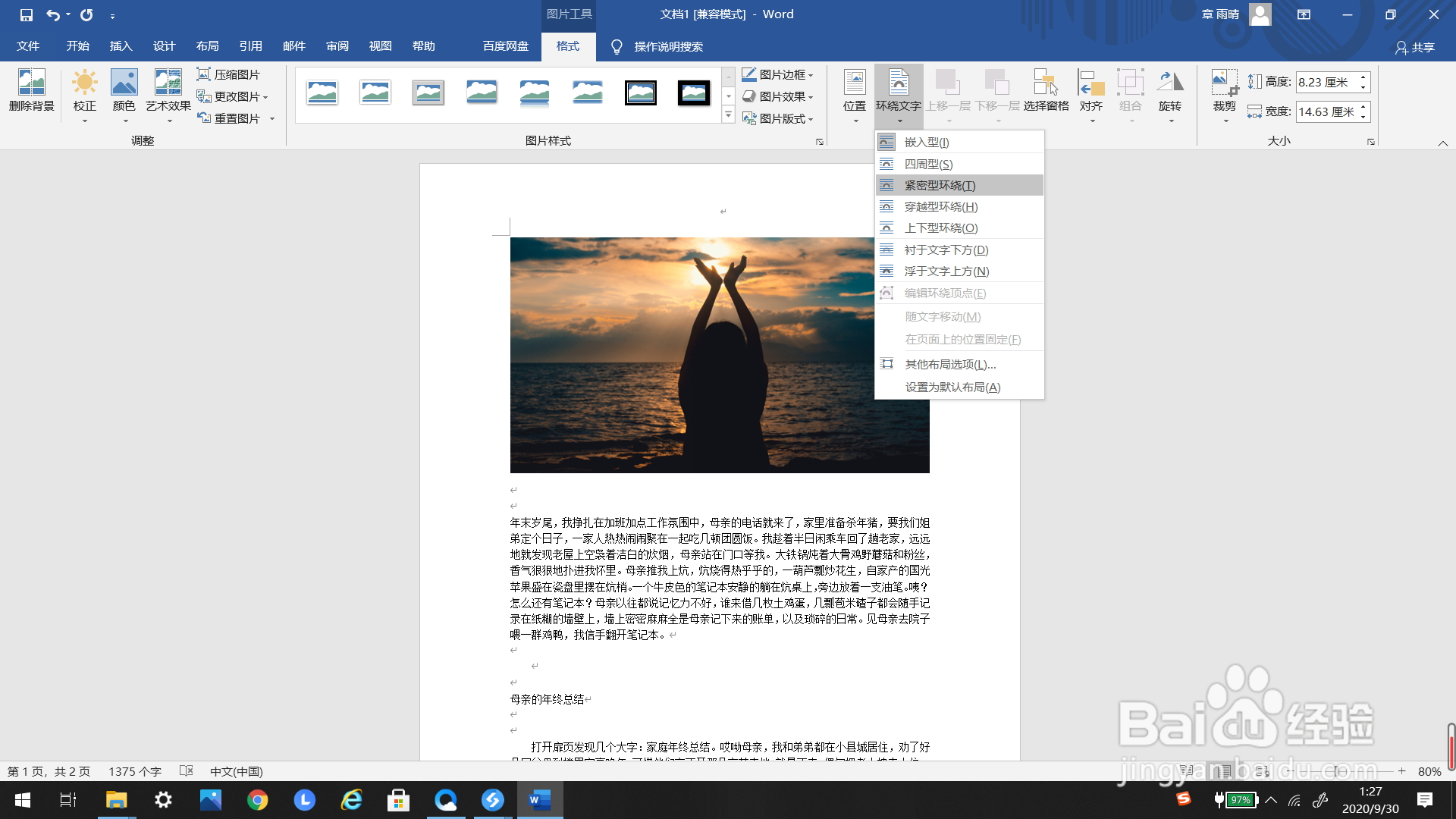 6/6
6/6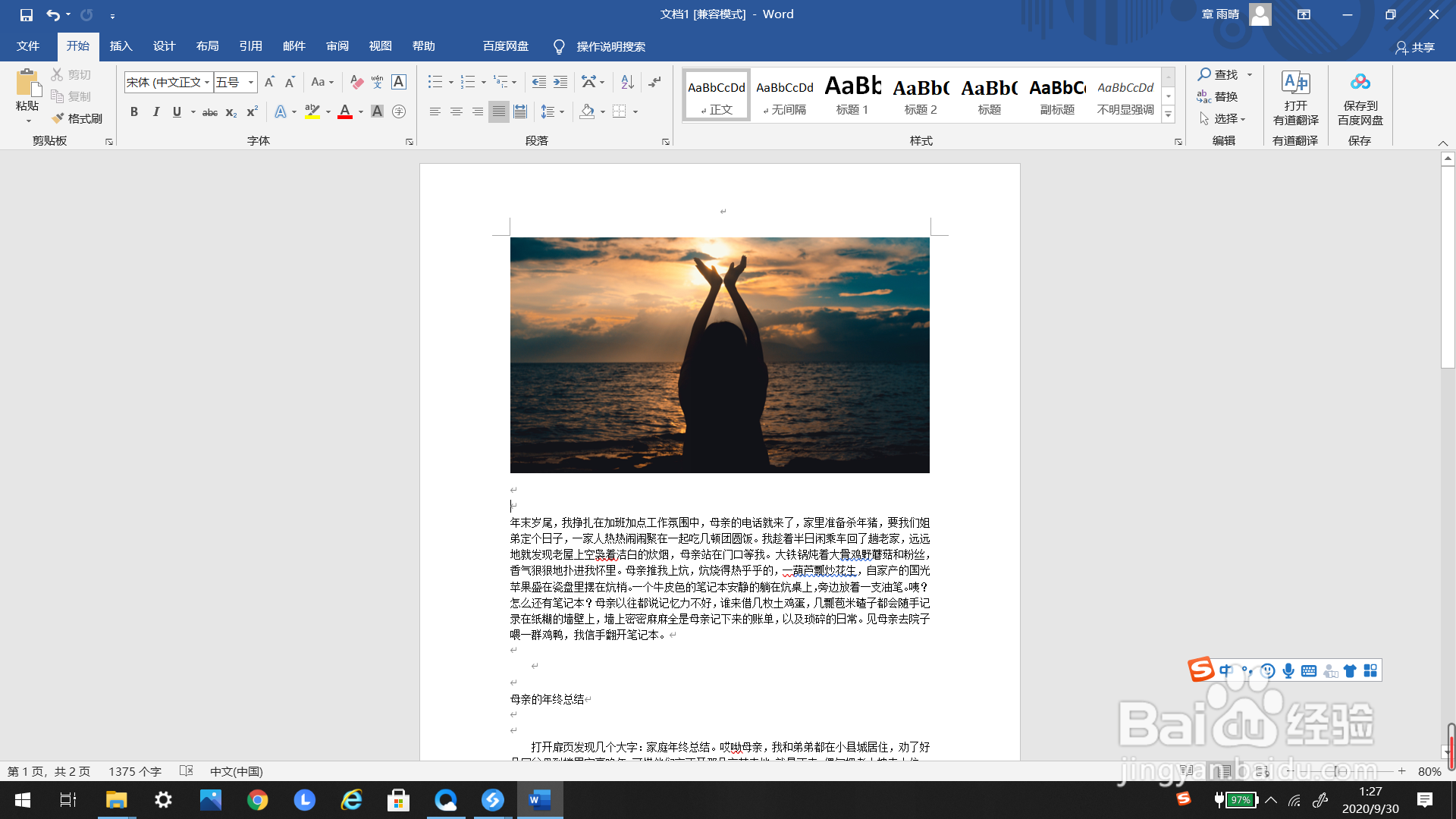 注意事项
注意事项
如下图所示,这是一个图片一开始拖进来就为默认设置的Word文档。
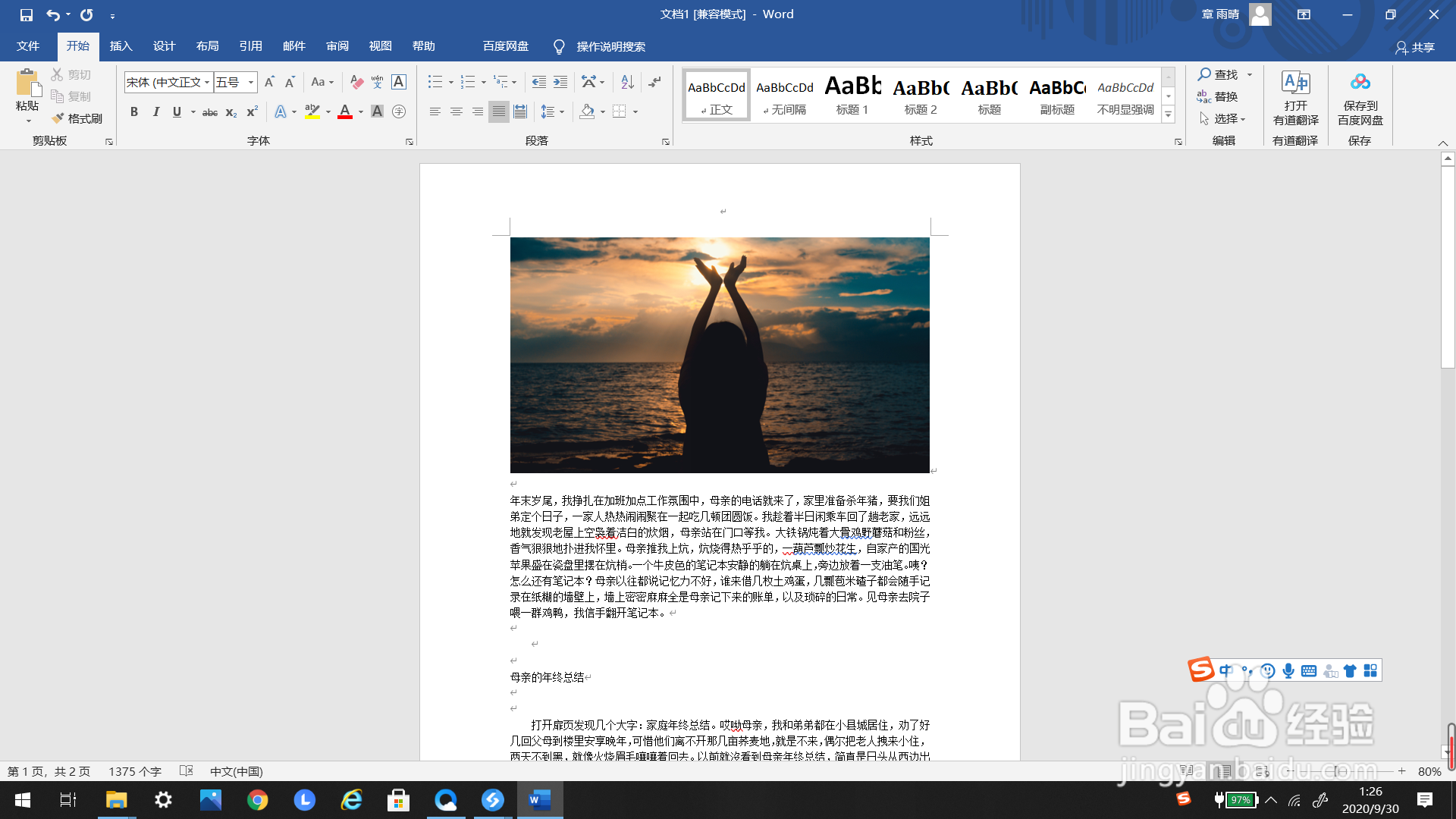 2/6
2/6点击图片,选中需要进行调整的图片。
 3/6
3/6这时在上方工具栏里会出现图片工欧艳醒具,点击“格式”。
 4/6
4/6在“格式”里面找到“环绕文字”,点击弹出哄倘下拉框。
 5/6
5/6在下拉框里选醒册择“紧密型环绕”。
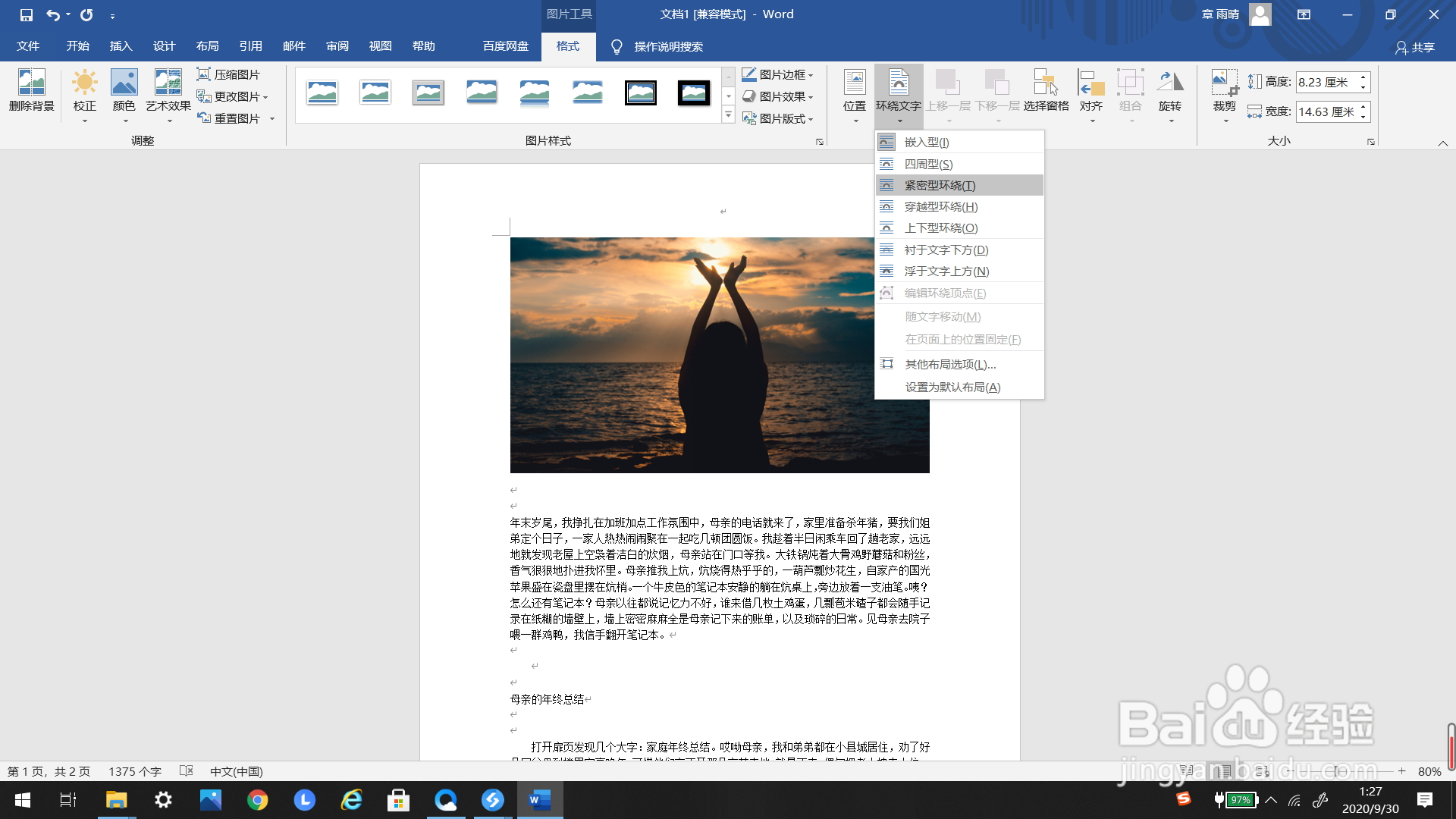 6/6
6/6最后图片就变为“紧密型环绕”环绕文字的方式了。
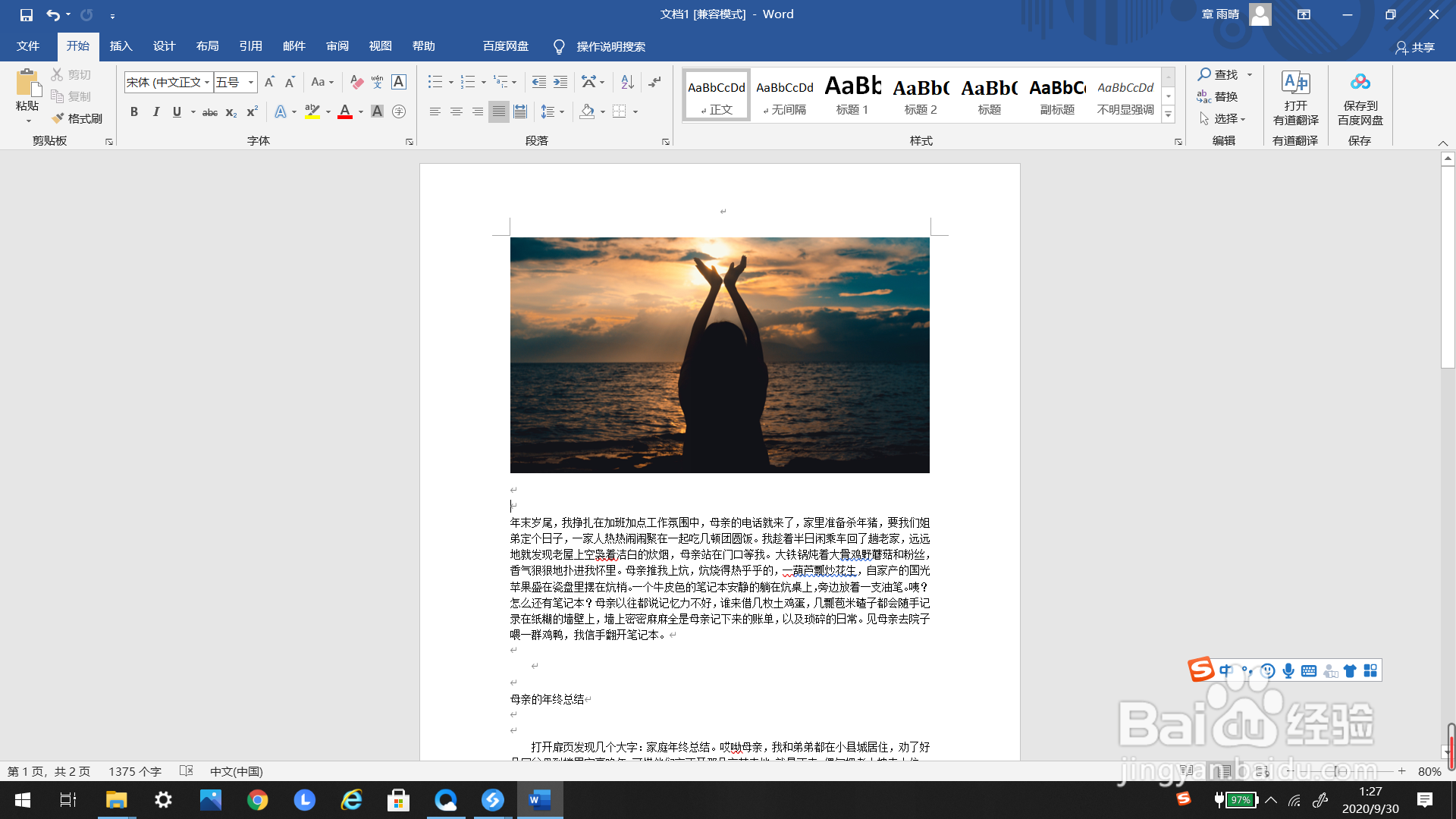 注意事项
注意事项这是Word2016的版本哦,注意布局和操作上的不同。
版权声明:
1、本文系转载,版权归原作者所有,旨在传递信息,不代表看本站的观点和立场。
2、本站仅提供信息发布平台,不承担相关法律责任。
3、若侵犯您的版权或隐私,请联系本站管理员删除。
4、文章链接:http://www.1haoku.cn/art_579224.html
上一篇:淘宝粉丝福利购活动入口在哪里
下一篇:酷狗音乐在哪儿开启“我”首页任务中心
 订阅
订阅